Grande aggiornamento per Windows 11! Copilot è finalmente arrivato, accesso completo a GPT-4

Il mese scorso, Microsoft ha rilasciato Windows Copilot, una delle nuove funzionalità più importanti di Windows 11, alla Developer Conference, e ha annunciato che rilascerà un’anteprima delle funzionalità a giugno.
Oggi, l’ultimo giorno di giugno, Microsoft ha finalmente lanciato un aggiornamento in anteprima per sviluppatori che supporta Windows Copilot: non c’è rimbalzo ed è davvero un chiaro flusso di Internet.
Vediamo cosa può fare Windows Copilot!
Che cos’è Windows Copilot?
Prima di iniziare, introduciamo di nuovo brevemente Windows Copilot.

La parola “copilota” deriva da un termine aeronautico, che significa copilota (copilota). Su un aeroplano, il copilota è la persona che assiste il pilota principale nell’operare il velivolo.Di solito, quando il pilota principale ha bisogno di riposarsi o di occuparsi di altri compiti, il copilota assumerà il controllo.I due sono corresponsabili del volo sicuro dell’aeromobile.
Confrontando questa definizione, non ci è difficile capire: chiunque utilizzi un programma per computer è un “pilota”, e l’IA è il “copilota” che ci assiste nella navigazione.
Ad esempio, quando sei pronto per metterti al lavoro, puoi richiamare Copilot in Windows 11 e digitare le tue esigenze:
Come posso lavorare in modo più efficiente?
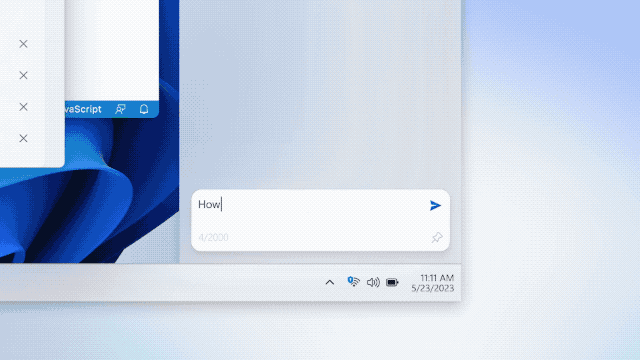
Windows Copilot suggerirà di attivare la modalità focus e di adattare l’interfaccia di sistema a un modello scuro più coinvolgente.
A questo punto, se desideri ancora ascoltare un po’ di musica, digita nuovamente i requisiti:
Metti un po’ di musica per il lavoro
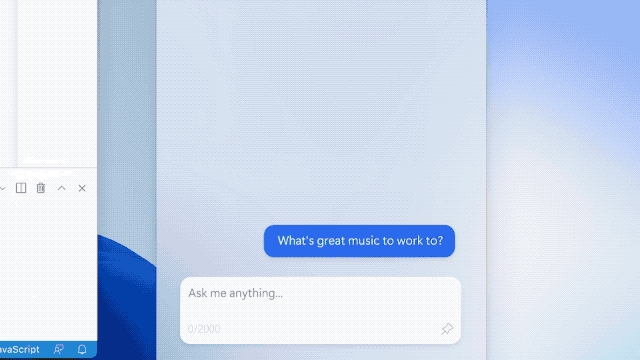
Windows Copilot riprodurrà la playlist corrispondente su software musicali come Spotify in base al tipo di musica che ti piace.
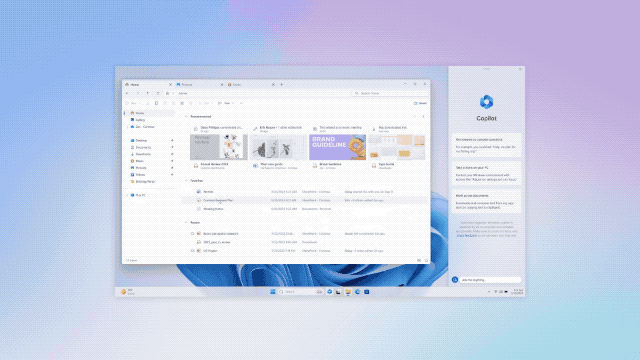
Windows Copilot può anche aiutarti a risolvere molti problemi.Ad esempio, quando ricevi un documento troppo lungo per essere letto, puoi trascinarlo direttamente dal desktop a Copilot e lasciare che l’IA riassuma il documento per raggiungere la “velocità quantistica” . leggere”.
Puoi anche lasciare che ti aiuti a riscrivere o spiegare il contenuto del documento per migliorare l’efficienza del lavoro. Per dirla semplicemente, Copilot non può sostituire completamente il tuo lavoro, ma può farti risparmiare un sacco di lavoro ripetitivo non necessario, risparmiando così tempo speso in “lavoretti digitali”.
Questa è anche la definizione di Microsoft di Copilot: un’applicazione o un componente che utilizza tecniche di elaborazione del linguaggio naturale o modelli di linguaggio di grandi dimensioni (come GPT-4) per aiutare le persone a completare attività complesse o cognitive.
Come usare Windows Copilot?
Per prima cosa devi partecipare al programma Windows Preview Experience ed eseguire l’aggiornamento a Windows 11 Dev Build 23493.
 Link per la registrazione: https://www.microsoft.com/en-us/windowsinsider/
Link per la registrazione: https://www.microsoft.com/en-us/windowsinsider/
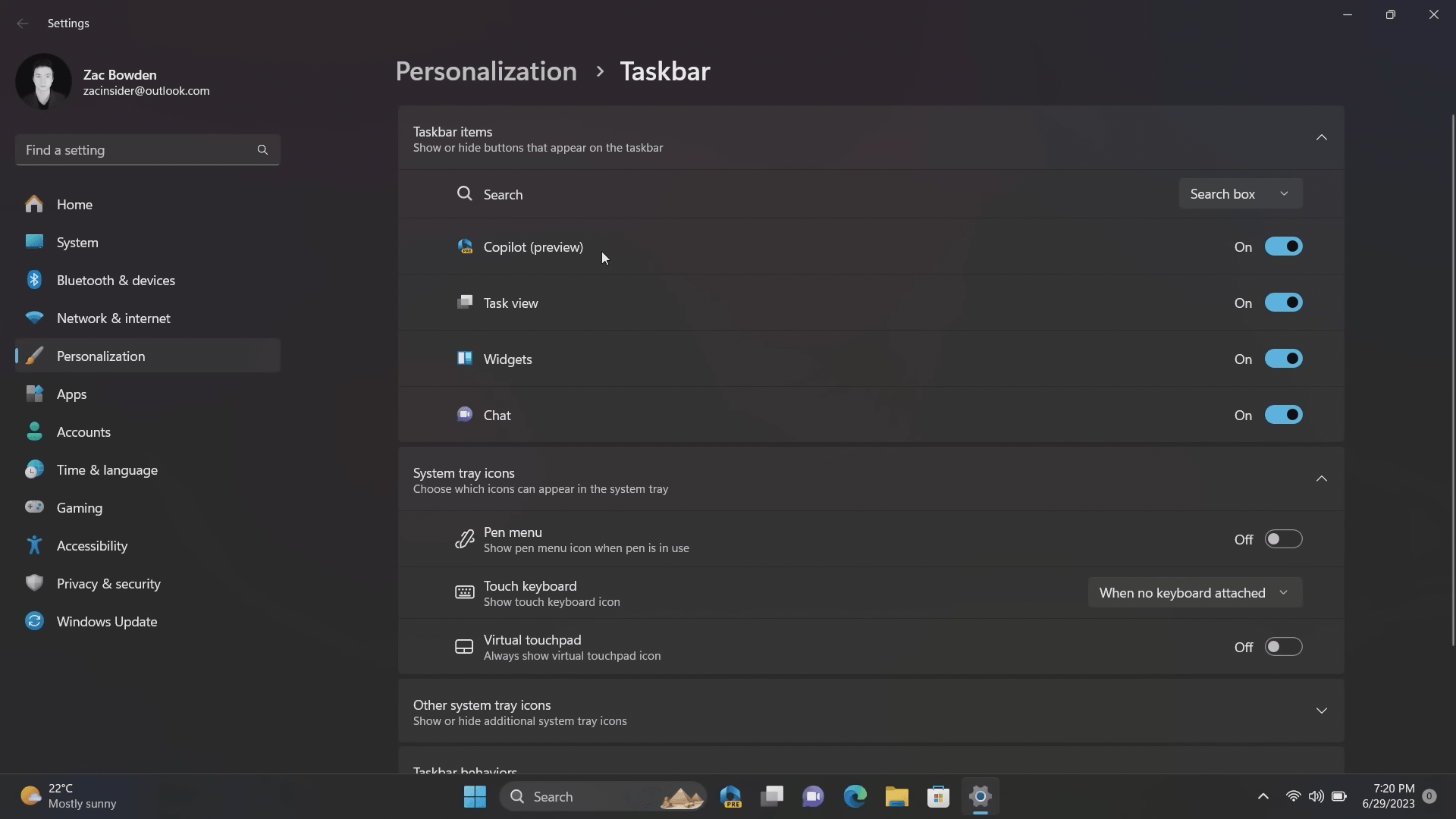
Al termine dell’aggiornamento, l’icona di Windows Copilot verrà visualizzata nella barra delle applicazioni.In caso contrario, è possibile fare clic con il pulsante destro del mouse sulla barra delle applicazioni per aprire l’interruttore corrispondente.
Puoi vedere che l’icona di Windows Copilot ha ancora il logo di anteprima PRE Microsoft ha affermato che alcune delle funzioni menzionate durante la conferenza stampa (come il collegamento con software di terze parti come Spotify) non possono essere sperimentate sulla versione corrente, e dovrebbe essere utilizzato come Microsoft Windows 11. Parte dell’aggiornamento delle funzionalità dell’autunno 2023, che verrà distribuito a tutti gli utenti entro la fine dell’anno.

Fai clic sull’icona o premi il tasto di scelta rapida Win + C per richiamare l’interfaccia di Windows Copilot.Se hai utilizzato Bing Chat o la barra laterale di Bing sul browser Edge, scoprirai che i tre sono molto simili e puoi scegliere chat diverse Stile: più creativo, più formale o equilibrato.
Windows Copilot è facile da usare?
Prima di iniziare questo argomento, vorrei sottolineare ancora una volta che Windows Copilot è solo nella fase di anteprima delle funzionalità, per favore abbassa le tue aspettative psicologiche in modo appropriato.
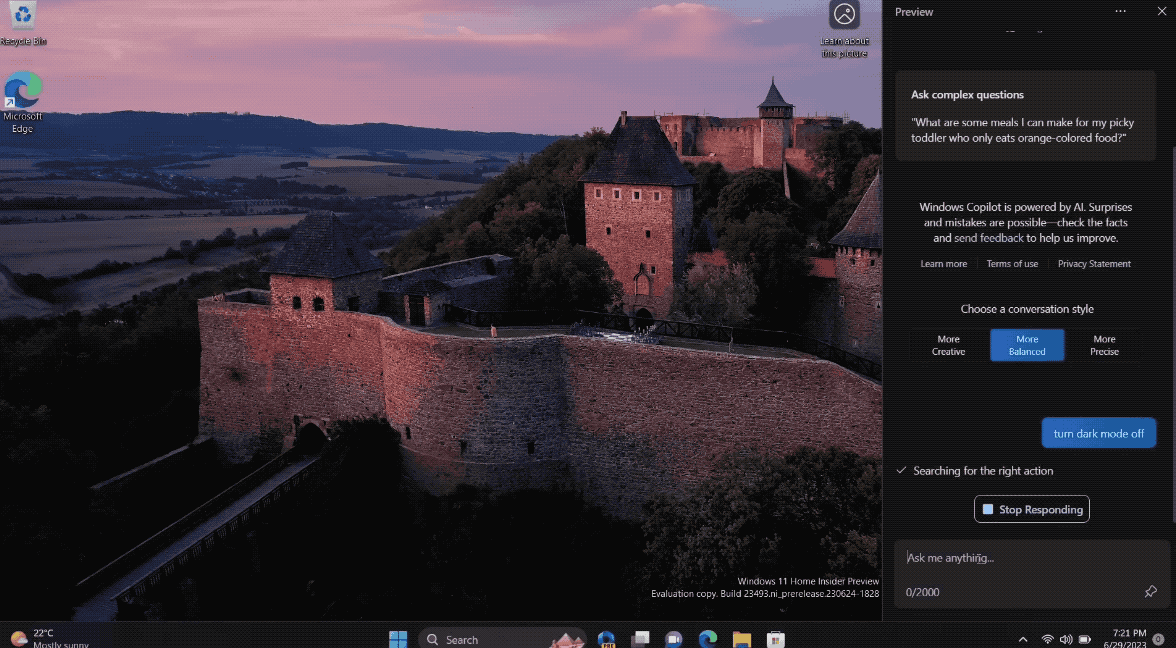
Ora Windows Copilot può completare alcuni semplici comandi operativi, come l’input “disattiva/attiva modalità oscura”, estrarrà le informazioni chiave del comando e quindi lo eseguirà dopo averlo compreso.

Oppure inserisci “screenshot”, prima ti dirà come utilizzare i tasti di scelta rapida per gli screenshot, quindi risponderà alle esigenze degli screenshot per aiutarti a catturare screenshot.
A volte Windows Copilot non è in grado di distinguere tra “comando di ricerca” e “comando di esecuzione”. Ad esempio, quando gli chiedi di aprire il file manager, potrebbe interpretarlo come una ricerca di questo comando e quindi chiamare Bing Chat per rispondere, il che può anche essere chiamato da Windows Copilot È legato al limitato grado di funzionalità del sistema.
A giudicare dalla versione di anteprima, Windows Copilot può effettivamente realizzare la funzione del sistema di manipolazione del linguaggio naturale in una certa misura, ma ciò non significa che questo sia il modo più semplice: dall’evocazione di Copilot per digitare le istruzioni alla comprensione delle istruzioni e quindi ad esso L’esecuzione richiede un po’ di tempo e, con questo sforzo, puoi attivare e disattivare la modalità oscura più volte nel pannello di controllo nell’angolo in basso a destra.
Naturalmente, questa è solo una versione di anteprima e attendiamo con impazienza la successiva implementazione da parte di Microsoft di funzioni che possono fornire comodità come “un programma di disinstallazione di una frase”.
Vale la pena notare che prima che Windows Copilot esegua il comando, verrà visualizzata una finestra pop-up di “Esegui o No” e non verrà eseguita fino a quando non confermerai nuovamente, perché sei il vero “Pilota”.
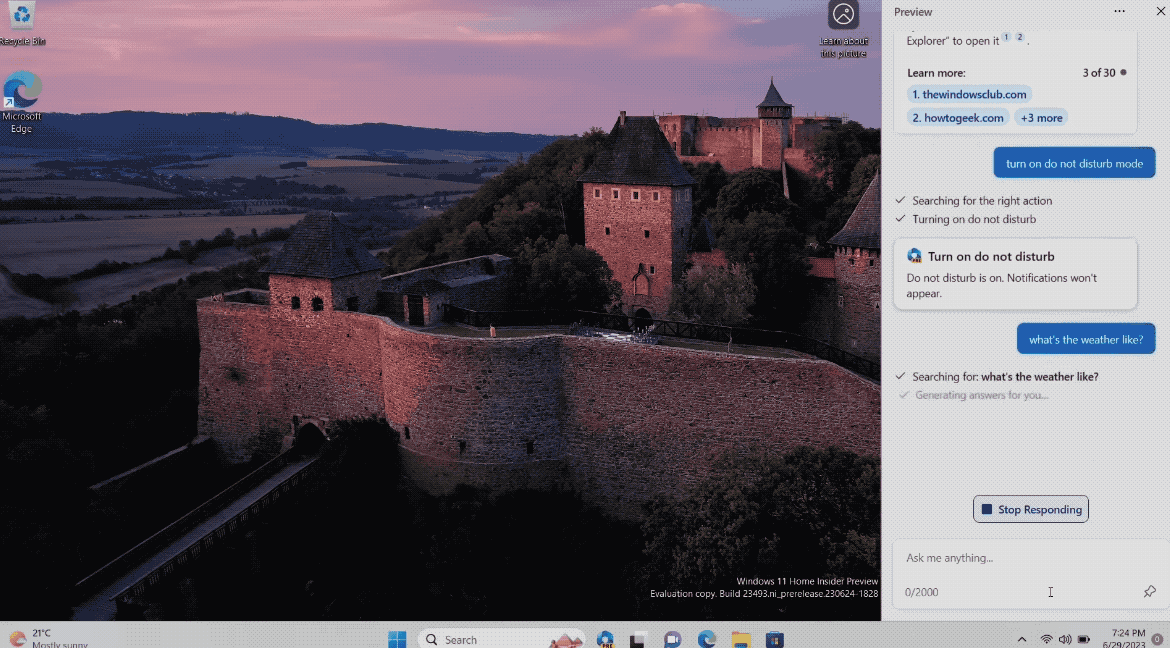
Più spesso, Windows Copilot dovrebbe essere utilizzato come una finestra di chat di Bing Chat che può essere richiamata in tempo: puoi chiedergli com’è il tuo tempo locale e cercherà i dati più recenti per te online.
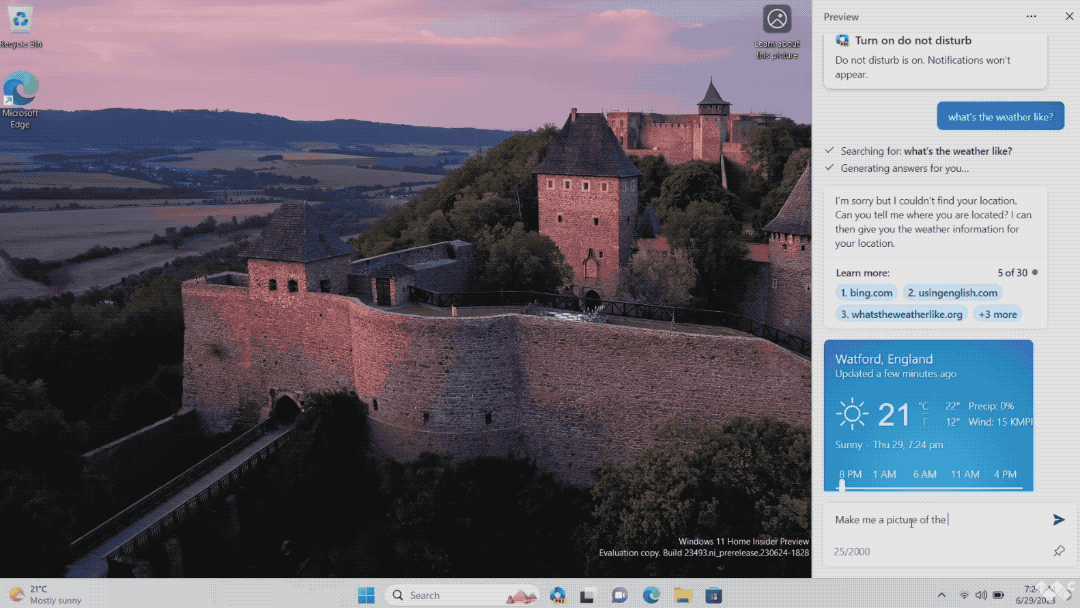
Puoi anche lasciare che generi immagini AI per te, che è una delle nuove funzionalità di Bing Chat. Inserisci i requisiti delle immagini che desideri e chiamerà il modello Dall-E 2 di OpenAI per generare immagini.
Sebbene l’effetto non sia buono come gli strumenti di disegno AI tradizionali come Midjourney, ma Bing Chat è libero di generare immagini, quale bicicletta è necessaria.
Successivamente, introdurrò la funzione più comunemente utilizzata di Windows Copilot: il collegamento con il browser Edge, riassumendo la pagina Web in una frase.
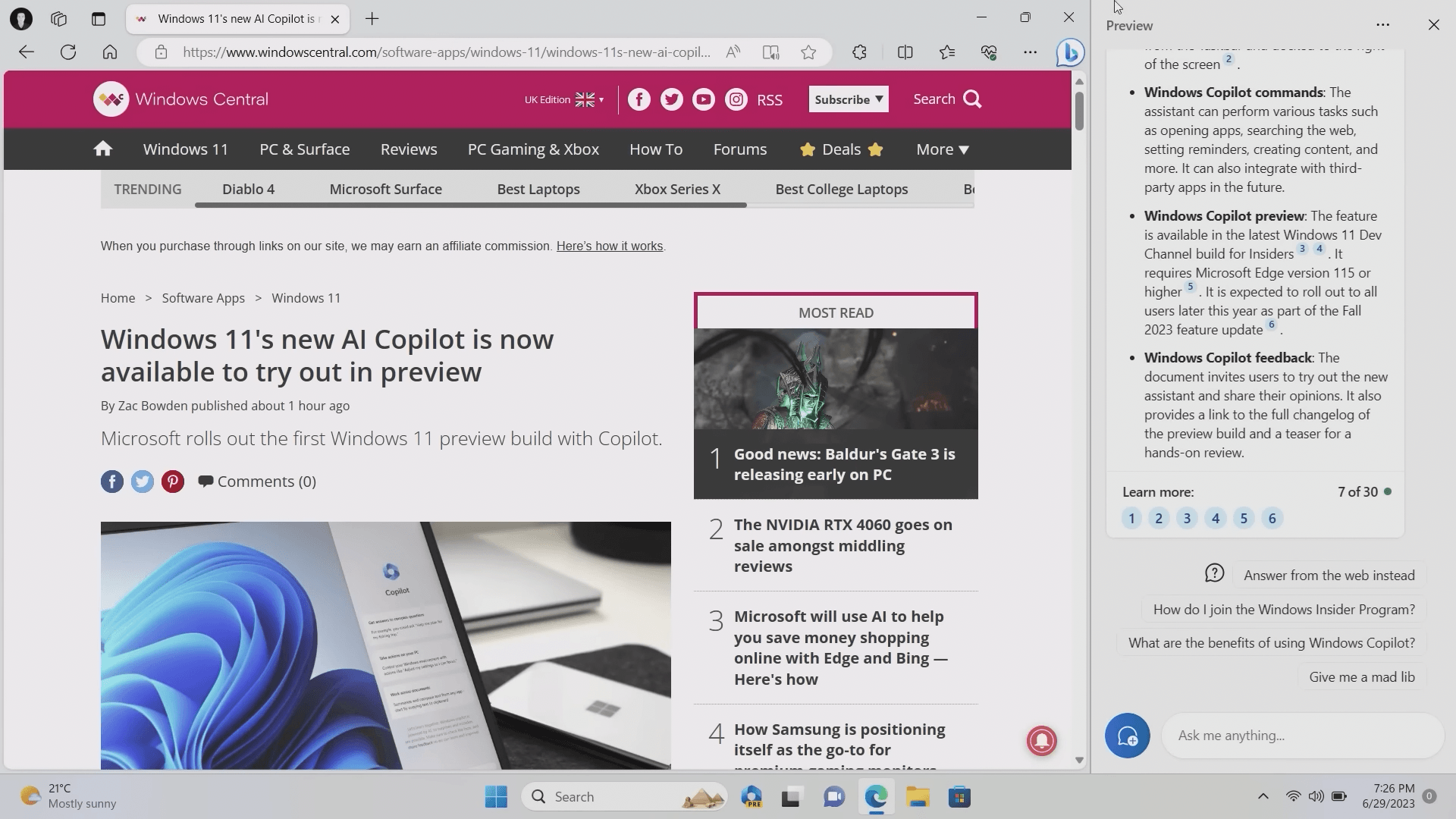
Il metodo di utilizzo è molto semplice, devi solo aprire contemporaneamente il browser Edge (versione 115 o successiva) e Windows Copilot, quindi inserire: “riepiloga questa pagina Web” nella finestra di dialogo e Copilot leggerà automaticamente il contenuto della pagina Web e fare un riepilogo per te.
Rispetto a ChatGPT o altri plug-in, risparmia lo sforzo di selezionare avanti e indietro, copiare e incollare ed è molto più veloce.
La cosa interessante è che quando apri Copilot, occuperà direttamente lo spazio della finestra come una barra delle applicazioni e quando apri il browser Edge o altre applicazioni con il massimo, riempirà automaticamente lo spazio rimanente della finestra e Copilot verrà visualizzato fianco a fianco.
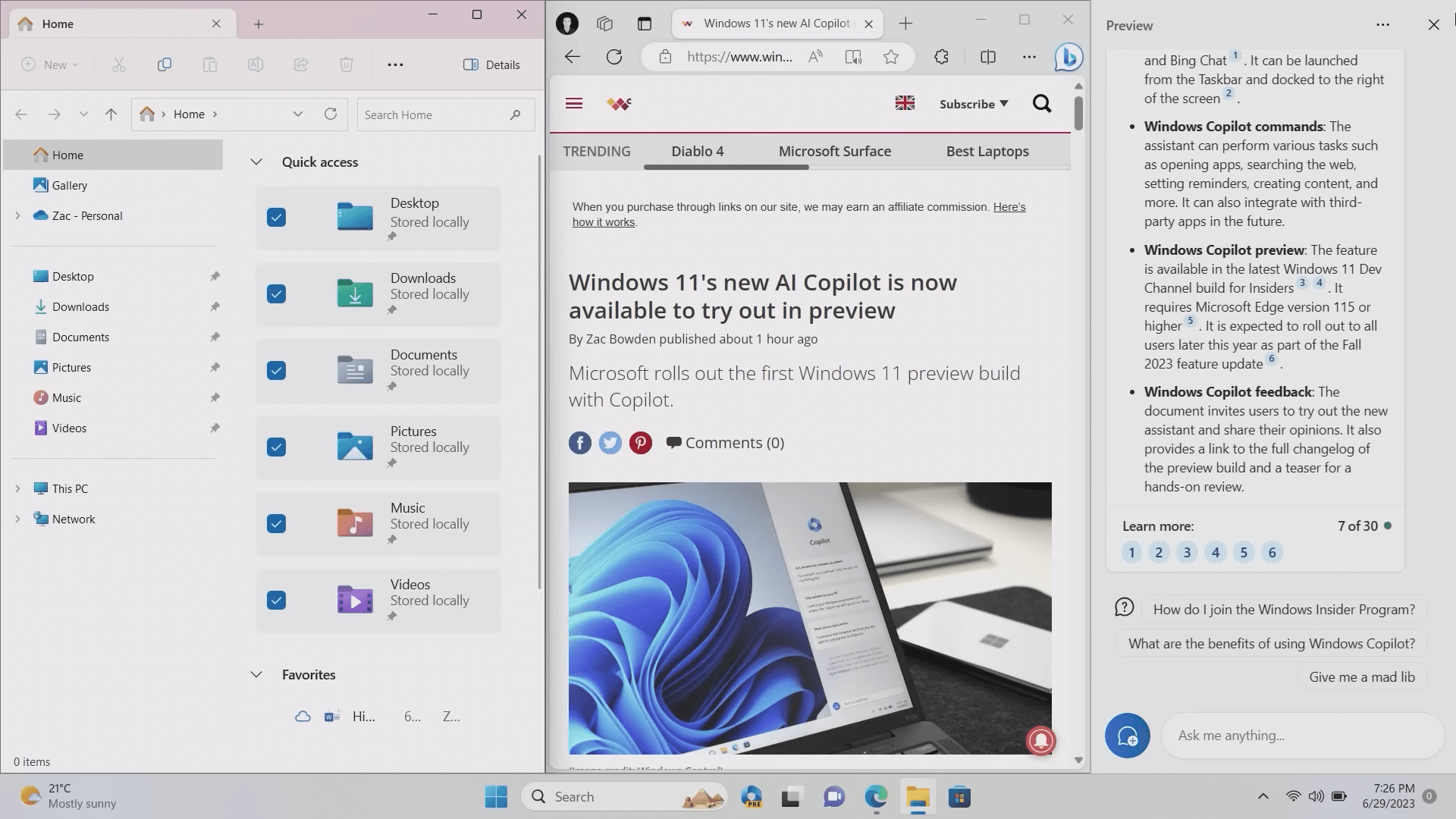
Lo stesso vale quando apri più applicazioni affiancate sullo stesso schermo e Copilot occuperà incrollabilmente l’area della finestra di destra.
Tutto sommato, il problema più grande con Windows Copilot al momento è che ci sono relativamente poche funzioni di sistema che supportano le chiamate e la velocità di risposta è lenta.
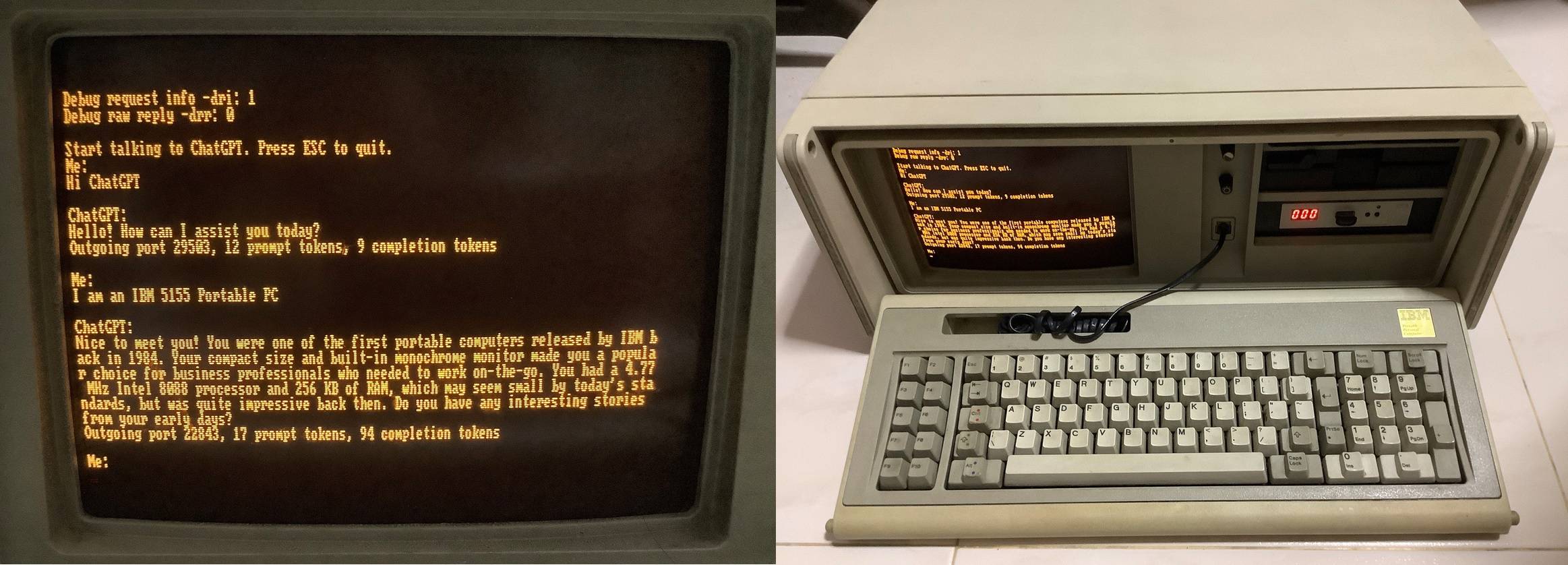
Ciò potrebbe essere correlato al modello GPT-4 utilizzato da Bing, che fa sembrare sempre che gli utenti stiano aspettando che un computer DOS risponda quando utilizzano Copilot.Spero che Microsoft possa migliorare questo problema nelle versioni successive.
Se quello che vuoi vedere è un super assistente AI come Jarvis, allora Windows Copilot non può farlo in questa fase, tanto vale dare a Microsoft un po’ più di tempo e aspettare la versione ufficiale in autunno.
Uova di Pasqua!
Microsoft ha portato anche un importante aggiornamento questa volta: il supporto locale per l’apertura di formati di file compressi come .rar .7z!
Prima di allora, si può dire che l’installazione di software di decompressione come WinRAR o 7-Zip sia un lavoro necessario dopo aver reinstallato il sistema Ora puoi finalmente decomprimere questi pacchetti compressi direttamente con il file manager.
L’elenco dettagliato dei formati di file supportati è il seguente:
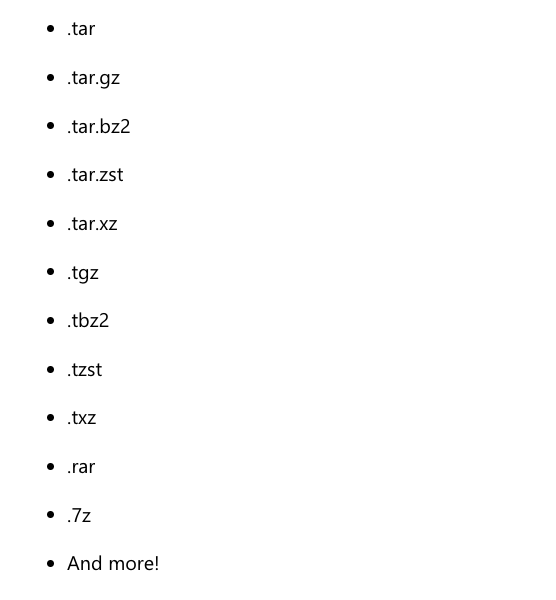
Sharla Soennichsen, product manager di Microsoft, ha anche rivelato in una riunione alla conferenza Build che Microsoft prevede di supportare i file compressi in questi formati nel 2024. Sembra che non sia rimasto molto tempo per il software di compressione.
#Benvenuto a seguire l’account pubblico WeChat ufficiale di Aifaner: Aifaner (ID WeChat: ifanr), altri contenuti interessanti ti verranno presentati il prima possibile.
Ai Faner | Link originale · Visualizza i commenti · Sina Weibo

